快剪辑删除前后两段剪取中间段视频的方法介绍
发布时间:2018-01-03 11:33:13 作者:影像创作_编导  我要评论
我要评论
快剪辑是一款可以快速制作小视频的软件,最近有不少网友问小编快剪辑怎么剪取中间段视频?今天脚本之家小编就给大家介绍快剪辑删除前后两段剪取中间段视频的方法步骤,一起去了解一下吧
快剪辑怎么剪取中间段视频?快剪辑是一款功能齐全、操作便捷、可以在线边看边剪的免费PC端视频剪辑软件,接下来小编将给大家详细介绍一下快剪辑删除前后两段剪取中间段视频的方法步骤,其实很简单,一学就会,还不知道的用户赶紧GET起来吧!

快剪辑剪取中间段视频的方法步骤:
1、建议我们在专业模式下进行这项剪辑工作。

2、将视频导入到时间线上的视频轨道上。

3、放大时间轴,让我们的视野更清晰
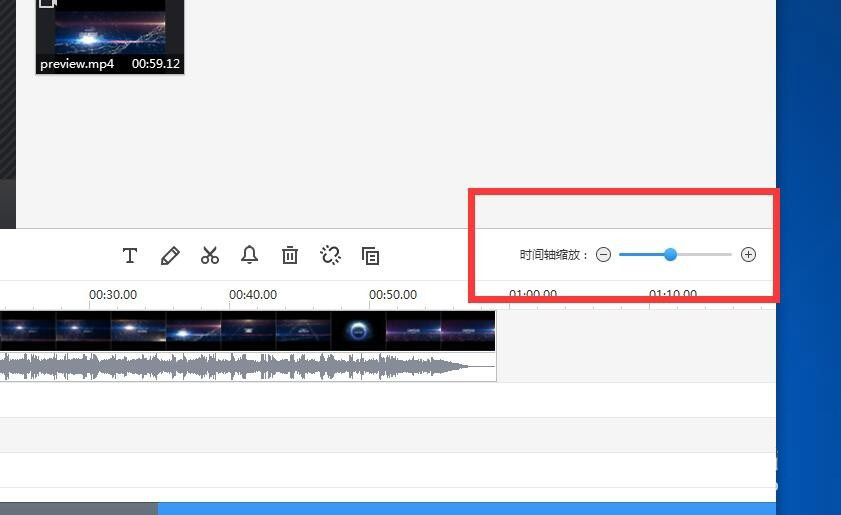
4、将时间线指针拖拽到要剪辑的起点,点击上方的剪刀工具。点击一下即可切断


5、然后将后半段也切断,方法很简单,和前面的一样。
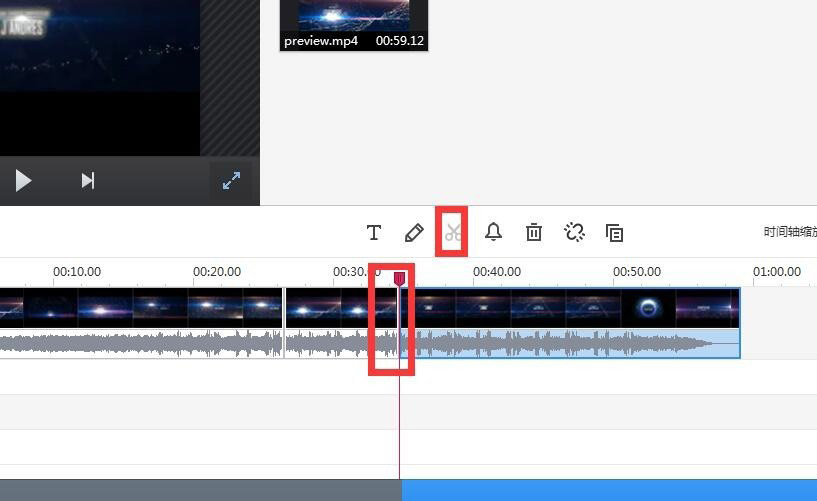
6、然后将不需要的前后两段删掉即可。然后再输出。


教程结束,以上就是关于快剪辑删除前后两段剪取中间段视频的方法介绍,需要的朋友赶快下载快剪辑亲自试试吧!
相关文章
 360快剪辑图片怎么制作电子相册?360快剪辑中想要将多张图片制作成视频或者电子相册,该怎么制作呢?下面我们就来看看详细的教程,需要的朋友可以参考下2017-12-03
360快剪辑图片怎么制作电子相册?360快剪辑中想要将多张图片制作成视频或者电子相册,该怎么制作呢?下面我们就来看看详细的教程,需要的朋友可以参考下2017-12-03- 快剪辑怎么制作本地视频?这篇文章主要介绍了360快剪辑编辑本地视频教程,需要的朋友可以参考下2017-11-15

360快剪辑软件如何使用 360浏览器快剪辑下载使用最全攻略
360快剪辑是一款全新的视频剪辑工具,为用户提供全面的视频剪辑服务,使用360快剪辑你可以直接用浏览器观看视频然后录制,录制好后把不喜欢的地方剪掉就可以了。但是很多人2017-11-15 快剪辑视频怎么消音并添加新的声音?快剪辑导入的视频杂音很大,想要将原来的声音去掉,重新配音,该怎么操作呢?下面我们就来看看详细的教程,需要的朋友可以参考下2017-11-13
快剪辑视频怎么消音并添加新的声音?快剪辑导入的视频杂音很大,想要将原来的声音去掉,重新配音,该怎么操作呢?下面我们就来看看详细的教程,需要的朋友可以参考下2017-11-13 360快剪辑怎么录制视频?快剪辑编辑视频很方便,但是快剪辑也可以录制视频的,下面我们就来看看快剪辑视频录制方法,需要的朋友可以参考下2017-11-03
360快剪辑怎么录制视频?快剪辑编辑视频很方便,但是快剪辑也可以录制视频的,下面我们就来看看快剪辑视频录制方法,需要的朋友可以参考下2017-11-03


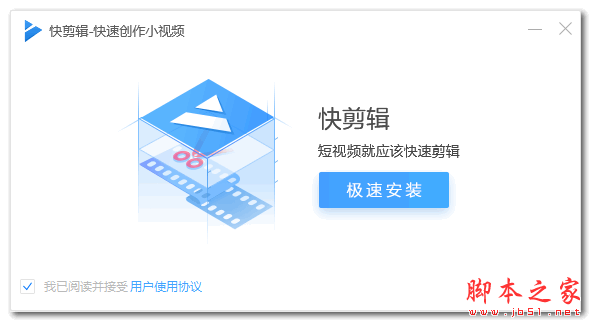




最新评论